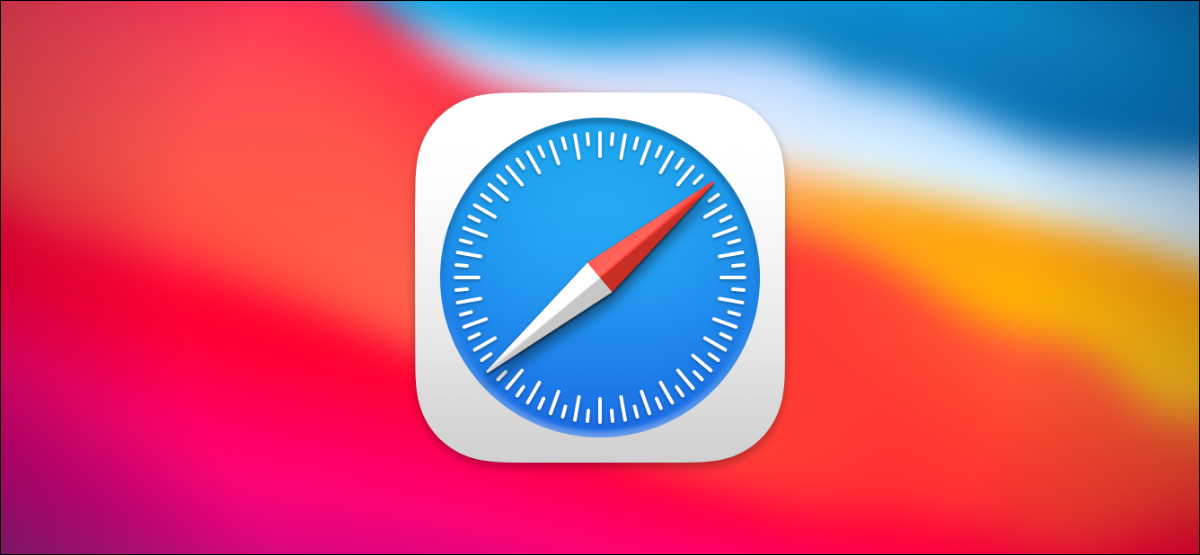
出于安全原因,不断更新您的网络浏览器是一个很好的做法,但 Mac 上的 Apple Safari 没有更新按钮。以下是保持 Safari 更新的方法。
保持 Safari 更新
每年,Apple 都会为 Safari 发布新功能,您通常会在不知不觉中安装它们,因为它们与您在“系统偏好设置”中获得的 macOS 更新相关联。
但由于 Safari 是一种浏览器,Apple 通常会让您更新到最新版本的 Safari,而无需安装下一个大型操作系统版本。例如,虽然 Safari 14.0 捆绑在macOS Big Sur 中,但 macOS Catalina 用户仍然可以更新到它。Apple 还为旧版本的 Safari 提供定期安全更新,这是我们建议您保持更新的主要原因 。
如何在系统偏好设置中更新 Safari
要更新 Safari,您必须使用系统偏好设置中的软件更新功能。要到达那里,请单击屏幕左上角的 Apple 图标。
在出现的菜单中,选择“系统偏好设置”选项。
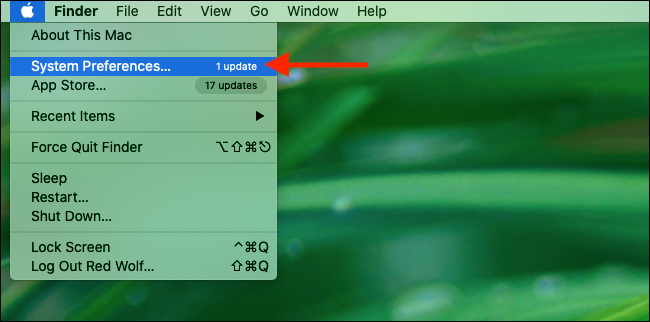
在系统偏好设置中,单击“软件更新”。
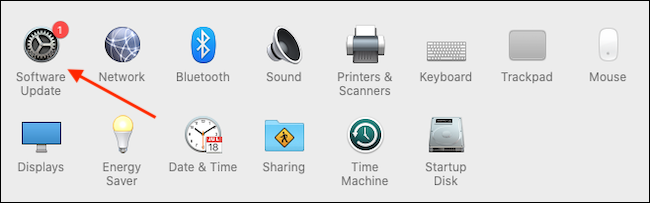
“软件更新”面板将显示您的 Mac 是否有任何可用的软件更新。如果有,你有两个选择。
如果您想安装最新的操作系统以及最新版本的 Safari,只需单击“立即更新”按钮并按照流程进行操作。
如果您只想为 Safari 安装更新,请单击可用更新列表下的“更多信息”以查看所有更新的详细列表。
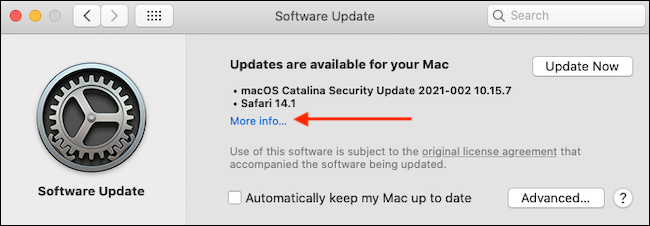
单击“更多信息”后,将出现一个面板,列出可用于 Mac 的更新。确保选择了“Safari”更新,如果您不想同时安装系统更新,请取消选中“macOS”。准备好后,单击“立即安装”。
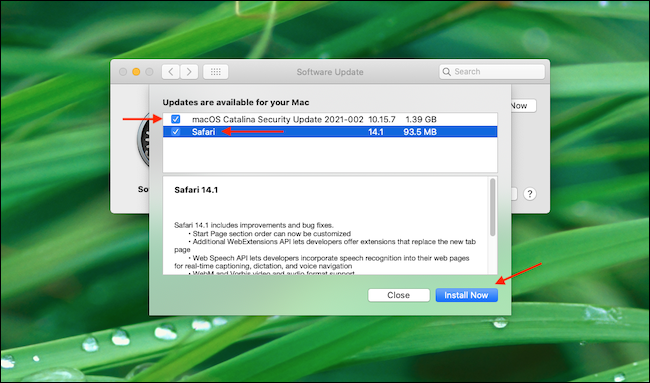
一段时间后,Safari 更新将安装在您的 Mac 上。
更新过程完成后,您可以使用窗口角落的红色关闭按钮安全地退出系统偏好设置应用程序。
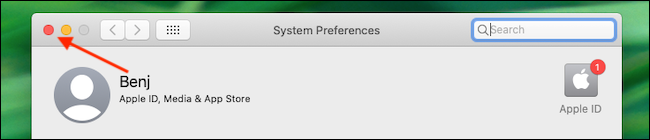
由于此过程有些混乱且不明显,我们建议启用自动更新功能以保持 Safari 和您的 Mac 更新。







